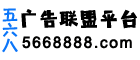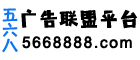在网站运营中,广告联盟是一种常见且有效的盈利方式,通过加入广告联盟,网站主可以在自己的网站上展示广告,从而获得收入,Dreamweaver作为一款强大的网页设计和开发软件,提供了丰富的工具来帮助用户轻松地在网页中添加和管理广告联盟代码,本文将详细介绍如何在Dreamweaver中添加广告联盟代码,包括准备工作、具体操作步骤以及注意事项。

准备工作
在添加广告联盟代码之前,你需要完成以下准备工作:
- 注册广告联盟:你需要在一家广告联盟(如Google AdSense、Media.net等)注册并创建账户,完成账户审核后,你将获得一段专属的广告代码。
- 了解广告代码:熟悉你获得的广告代码,这是一段JavaScript代码或HTML代码片段,用于在网页上展示广告。
- 创建或编辑网页:在Dreamweaver中打开你要添加广告代码的网页文件,或者创建一个新文件。
第一步:打开Dreamweaver并打开网页文件
- 启动Dreamweaver:打开Adobe Dreamweaver软件。
- 打开网页文件:在“文件”菜单中选择“打开”,然后浏览到你的网页文件所在的位置,选择文件并打开。
第二步:插入广告代码
- 定位插入点:在网页中定位到你希望插入广告代码的位置,你可以通过点击和拖动来选择特定的区域。
- 插入代码:
- 直接粘贴:将广告联盟提供的代码复制(Ctrl+C或Cmd+C),然后粘贴(Ctrl+V或Cmd+V)到所选区域,这是最直接的插入方法,但可能会破坏原有的HTML结构。
- 使用“代码视图”:为了保持HTML结构的整洁,建议使用“代码视图”进行插入,点击顶部菜单的“视图”->“代码视图”,然后将代码粘贴到适当的位置,这样可以确保代码被正确地嵌入到HTML中。
第三步:调整样式和布局(可选)
- 设置样式:你可以使用CSS来设置广告的样式,如大小、颜色、边框等,你可以为广告容器添加一个类名,然后在CSS样式表中定义该类名的样式。
.ad-container { width: 300px; height: 250px; border: 1px solid #ccc; margin-bottom: 20px; } - 调整布局:使用Dreamweaver的布局工具(如表格、网格等)来精确控制广告的位置和大小,你可以将广告代码放入一个表格单元格中,或者将其包裹在一个具有固定尺寸和样式的div中。
第四步:预览和测试
- 预览网页:点击顶部菜单的“文件”->“预览”或在浏览器中直接打开网页文件,查看广告是否正确显示。
- 测试广告:确保广告可以正常加载并展示,检查广告的点击是否正常工作,并留意是否有任何错误或警告消息。
注意事项和常见问题解决方案
- 保持代码整洁:尽量保持HTML和CSS代码的整洁和有序,避免嵌套过深的标签和复杂的样式规则,这有助于维护代码的可读性和可维护性。
- 避免遮挡内容:确保广告不会遮挡重要的网页内容或导航元素,合理设置广告的尺寸和位置,以提高用户体验和广告效果。
- 遵守联盟规则:仔细阅读并遵守广告联盟的使用条款和条件,违规使用广告代码可能会导致账户被封禁或罚款。
- 备份代码:在修改网页代码之前,务必备份原始文件,以防出现意外情况时可以恢复。
- 跨浏览器兼容性:测试你的网页在不同浏览器中的显示效果,确保广告在各种浏览器上都能正常显示。
- 响应式设计:如果你的网站是响应式的,确保广告代码也能在不同设备和屏幕尺寸上正确显示,你可以使用媒体查询来调整广告的样式和布局。
- 性能优化:如果广告代码包含大量的JavaScript或CSS资源,可能会影响网页的加载速度,考虑对广告代码进行优化或延迟加载。
- 跟踪和分析:使用广告联盟提供的数据分析工具来跟踪广告的展示次数、点击次数和收入情况,以便进行后续优化和调整。
通过Dreamweaver添加广告联盟代码是一个相对简单的过程,但需要注意细节和遵守规则,合理的布局和样式设置可以提高广告的展示效果和用户体验,定期测试和分析广告数据有助于优化广告投放策略和提高收入,希望本文能帮助你顺利地在Dreamweaver中添加和管理广告联盟代码,实现网站盈利的目标。
标签: Dreamweaver 广告联盟 代码添加